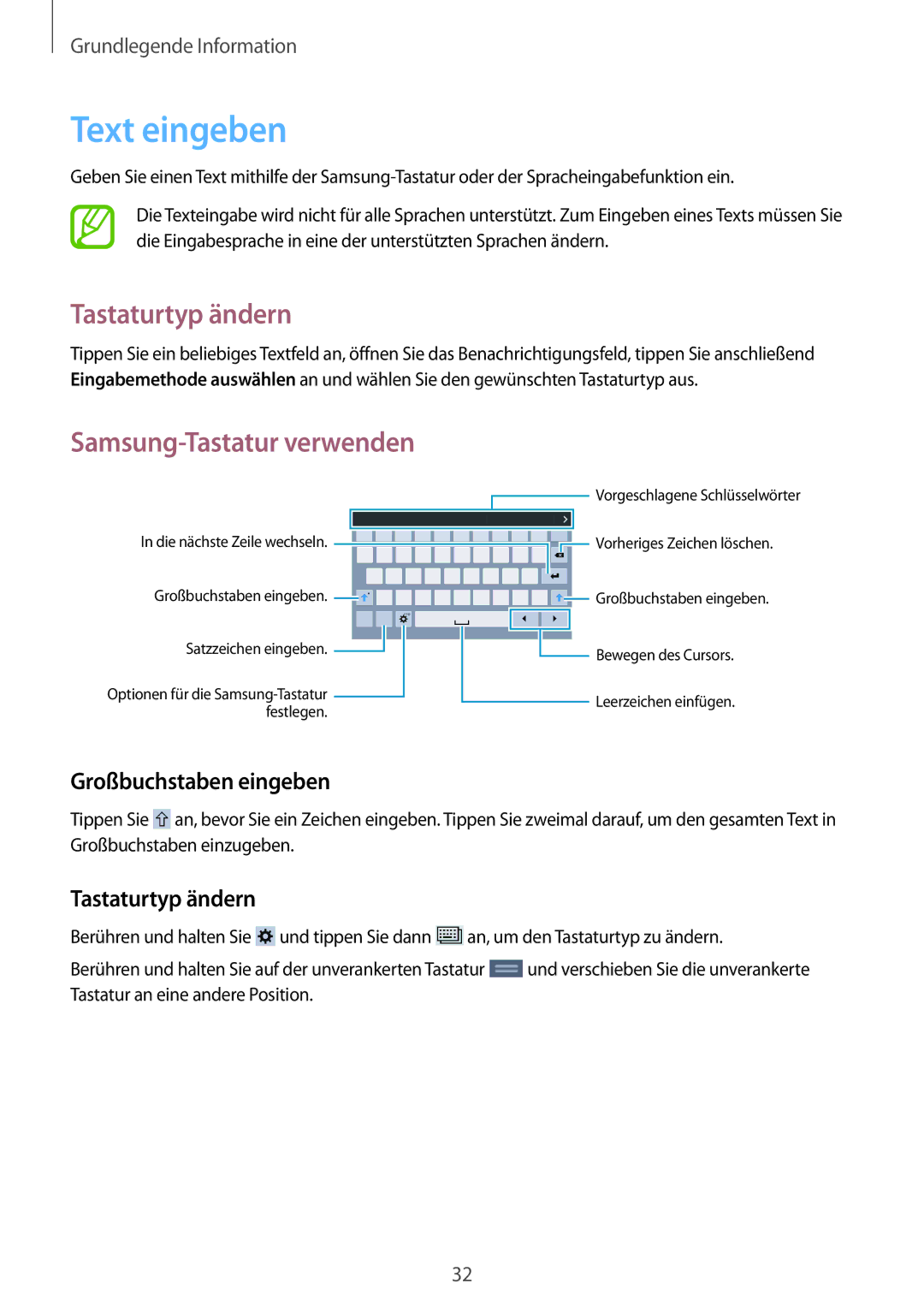Grundlegende Information
Text eingeben
Geben Sie einen Text mithilfe der
Die Texteingabe wird nicht für alle Sprachen unterstützt. Zum Eingeben eines Texts müssen Sie die Eingabesprache in eine der unterstützten Sprachen ändern.
Tastaturtyp ändern
Tippen Sie ein beliebiges Textfeld an, öffnen Sie das Benachrichtigungsfeld, tippen Sie anschließend Eingabemethode auswählen an und wählen Sie den gewünschten Tastaturtyp aus.
Samsung-Tastatur verwenden
In die nächste Zeile wechseln.
Großbuchstaben eingeben. ![]()
Satzzeichen eingeben. ![]()
Optionen für die ![]() festlegen.
festlegen.
![]() Vorgeschlagene Schlüsselwörter
Vorgeschlagene Schlüsselwörter
![]() Vorheriges Zeichen löschen.
Vorheriges Zeichen löschen.
![]() Großbuchstaben eingeben.
Großbuchstaben eingeben.
Bewegen des Cursors. |
Leerzeichen einfügen.
Großbuchstaben eingeben
Tippen Sie ![]() an, bevor Sie ein Zeichen eingeben. Tippen Sie zweimal darauf, um den gesamten Text in Großbuchstaben einzugeben.
an, bevor Sie ein Zeichen eingeben. Tippen Sie zweimal darauf, um den gesamten Text in Großbuchstaben einzugeben.
Tastaturtyp ändern
Berühren und halten Sie ![]() und tippen Sie dann
und tippen Sie dann ![]() an, um den Tastaturtyp zu ändern.
an, um den Tastaturtyp zu ändern.
Berühren und halten Sie auf der unverankerten Tastatur ![]() und verschieben Sie die unverankerte Tastatur an eine andere Position.
und verschieben Sie die unverankerte Tastatur an eine andere Position.
32